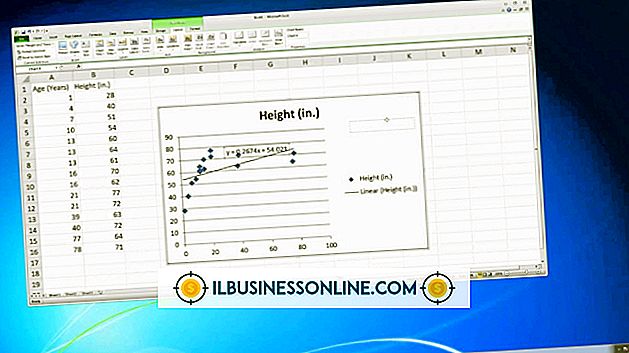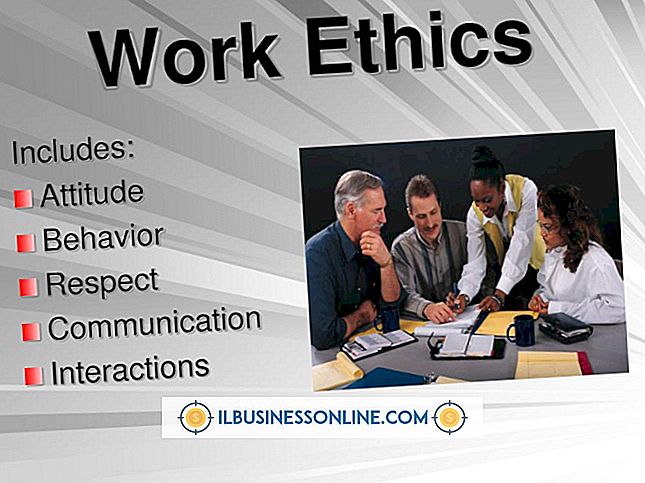Como editar uma música com o Windows Media Player

Você pode precisar de um editor de áudio para cortar arquivos de áudio, mas pode editar as informações de mídia de qualquer música usando o Windows Media Player. Dados de mídia, que consistem em nomes de artistas de números de faixa, títulos de músicas e outras entidades, podem estar ausentes ou incorretos. Isso pode acontecer quando você usa software de terceiros para copiar faixas de CD em vez de usar o Windows Media Player para executar essa tarefa. Se os computadores da sua empresa contiverem músicas e outros arquivos de mídia, você poderá editá-los automaticamente ou manualmente usando o Windows Media Player.
Edite músicas automaticamente
1
Inicie o Windows Media Player e clique no botão "Mudar para Biblioteca" se o leitor estiver no modo Em Execução. Este modo exibe os itens na sua biblioteca de mídia.
2
Clique com o botão direito do mouse em uma música cujas informações de mídia você gostaria de editar e, em seguida, clique em "Localizar informações do álbum". O Windows Media Player pesquisa online por álbuns que contenham sua música e exibe uma lista de álbuns em uma lista de resultados de pesquisa.
3
Clique no álbum que corresponde à sua música e clique em "Next" para ver uma janela de confirmação que exibe as informações do álbum.
4
Revise as informações para verificar se ela descreve sua música. Se as informações não estiverem corretas, clique no botão "Voltar" para retornar aos resultados da pesquisa, clique em outro álbum e, em seguida, clique em "Avançar" para retornar à janela de confirmação e visualizar as informações do álbum.
Editar músicas manualmente
1
Clique duas vezes em uma música que você gostaria de editar. O Windows Media Player exibe uma tabela contendo colunas como Comprimento, Artista Contribuinte, Gênero e Ano de Lançamento.
2
Clique com o botão direito do mouse em um valor em uma coluna que você deseja editar e clique em "Editar". Por exemplo, se você quiser alterar o nome do álbum que contém a música, clique com o botão direito do mouse no nome existente na coluna Álbum e clique em "Editar" para exibir uma caixa de texto.
3
Digite um novo valor na caixa de texto que aparece depois de clicar no valor de uma coluna. Repita este processo para todas as colunas que você deseja atualizar.
Dicas
- A tabela que exibe as colunas de uma música tem outras colunas que você não pode ver. Torne os outros visíveis clicando com o botão direito do mouse em uma coluna existente e, em seguida, clicando em "Escolher Colunas" para abrir a janela de diálogo Escolher Colunas. Role pela lista de colunas, marque as marcas de seleção ao lado das que você gostaria de ver na tabela e clique em "OK". Você pode atualizar os valores nessas colunas conforme descrito na seção anterior.
- Como o Windows Media Player precisa de informações de mídia corretas para manter os itens da biblioteca multimídia organizados, é importante manter essas informações corretas editando os dados da música. Se seus computadores tiverem outros tipos de arquivos de áudio relacionados a negócios, como apresentações de vendas, você também poderá usar essas etapas para editá-los.